As memórias do Snapchat não serão salvas no seu iPhone: correção
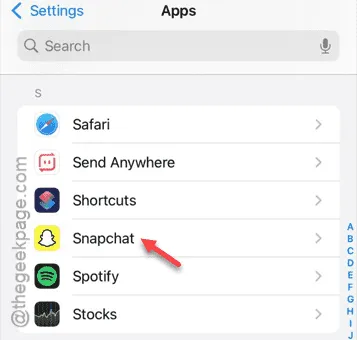
O Snapchat salva suas memórias diretamente nos servidores do Snapchat. Mas, e se as memórias no Snapchat não fizerem backup automaticamente no seu dispositivo? Fazer backup dos seus snaps favoritos como Memórias é sempre uma obrigação, porque, se você perder o telefone ou desinstalar o Snapchat sem fazer backup deles, eles serão perdidos para sempre. Ninguém quer isso. Então, nós criamos esse conjunto de soluções para que você possa fazer backup das memórias no aplicativo Snapchat.
Solução 1 – Libere o armazenamento do iPhone
As memórias no seu Snapchat não serão feitas backup automaticamente se não houver espaço livre suficiente no seu iPhone.
Etapa 1 – Para verificar o armazenamento do iPhone, abra a página Ajustes .
Passo 2 – Lá, carregue as configurações “ Geral ”.
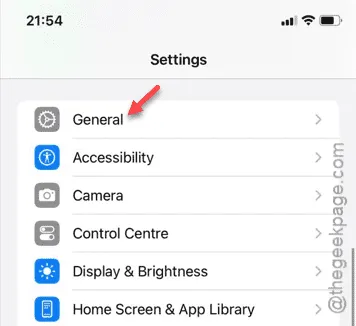
Passo 3 – Abra a opção “ Armazenamento do iPhone ”.
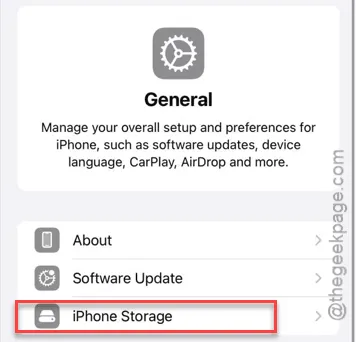
Passo 4 – Lá, você verá a condição de armazenamento do seu iPhone. A falta de espaço de armazenamento suficiente pode causar problemas para o Snapchat.
Passo 5 – Na mesma página, você verá quais arquivos estão cobrindo o armazenamento. Então, você pode prosseguir e limpar os vídeos, arquivos ou outros itens desnecessários para liberar espaço.
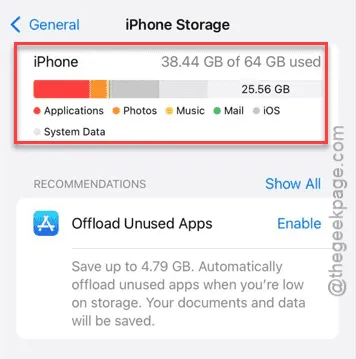
Quando tiver armazenamento suficiente, verifique o status das memórias do Snapchat no seu iPhone. Você verá que todas elas estão devidamente armazenadas em backup.
Correção 2 – Libere o cache do Snapchat
A próxima coisa que você deve fazer é liberar o cache do Snapchat.
Passo 1 – Você precisa iniciar o Snapchat para fazer isso. Então, inicie o aplicativo.
Passo 2 – Depois de abrir, toque no seu avatar Bitmoji para carregar seu perfil do Snapchat.
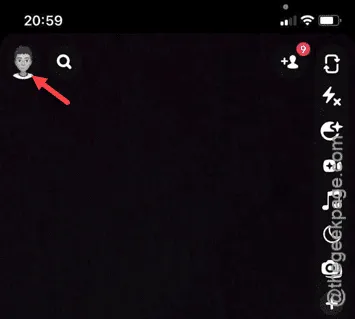
Passo 3 – Lá, toque no botão “⚙” para acessar as configurações do Snapchat no seu iPhone.
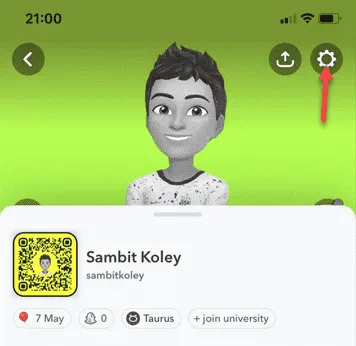
Etapa 4 – Na página de configurações do Snapchat, deslize para cima e abra as ferramentas de Controle de Privacidade.
Passo 5 – Toque na opção “ Limpar dados ”.
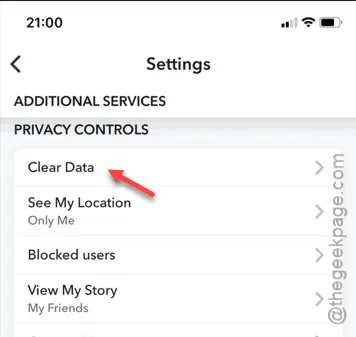
Passo 6 – Na mesma página, toque na opção “ Limpar Cache ”.
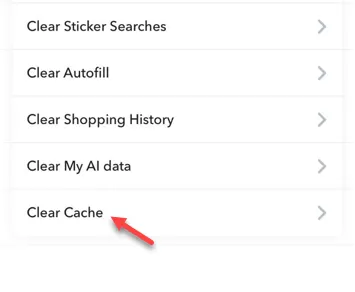
Etapa 7 – Toque na opção “ Limpar ” para esvaziar o cache do Snapchat.
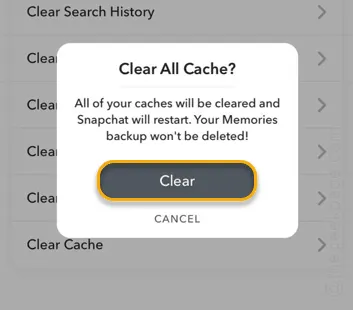
Todas as suas memórias do Snapchat serão sincronizadas na nuvem. Então, continue usando o Snapchat.
Veja se as memórias estão sincronizadas ou não.
Correção 3 – Forneça acesso total às fotos
Permitir que o Snapchat tenha acesso total ao aplicativo Fotos deve resolver esse problema.
Passo 1 – Primeiramente, carregue a aba Configurações.
Passo 2 – Em seguida, vá até a aba “ Apps ”.
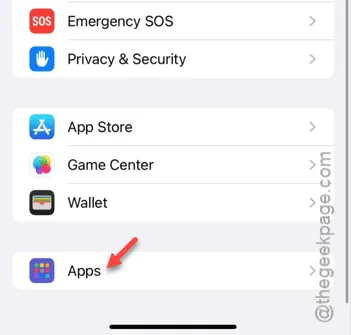
Etapa 3 – Abra as configurações do aplicativo “ Snapchat ”.
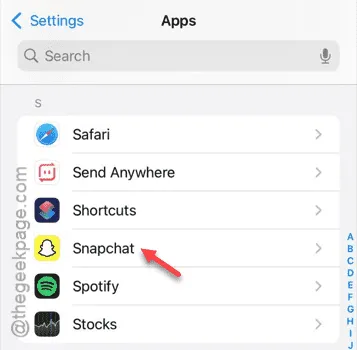
Passo 4 – Quando você tiver aberto as configurações do Snapchat, acesse a permissão “ Fotos ”.
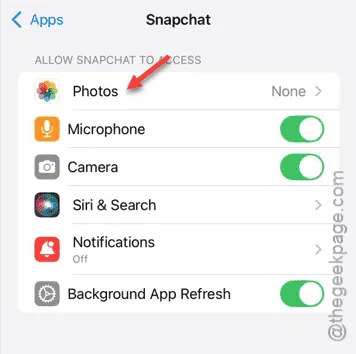
Etapa 5 – Escolha a opção “ Acesso total ”.
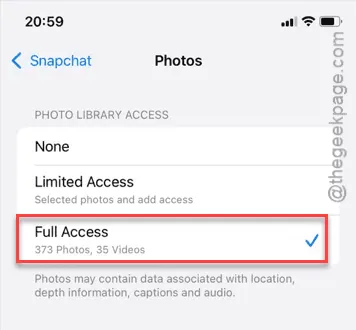
Etapa 6 – Seu iPhone perguntará ‘Dar ao ‘Snapchat’ acesso total à sua biblioteca de fotos?’.
Etapa 7 – Toque na opção “ Permitir acesso total ”.
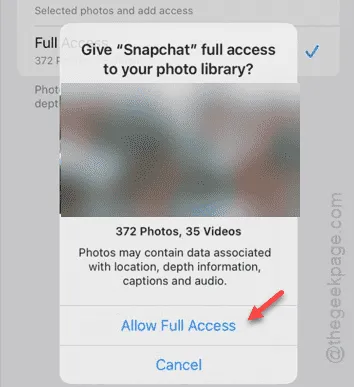
Depois de ter aprovado a permissão completa para todas as suas fotos, o problema com as Memórias não sendo feitas backup deverá ser resolvido.
Correção 4 – Ative o backup inteligente
Você deve habilitar a opção Backup inteligente nas configurações do Snapchat.
Etapa 1 – Carregue o aplicativo Snapchat .
Passo 2 – Em seguida, toque no seu avatar Bitmoji ali.
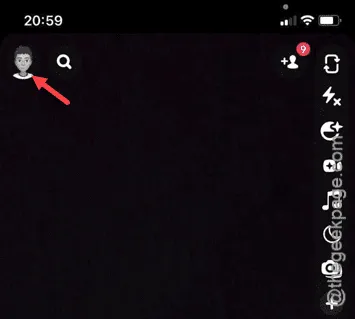
Etapa 3 – Depois, toque nas configurações “⚙” no canto superior direito.
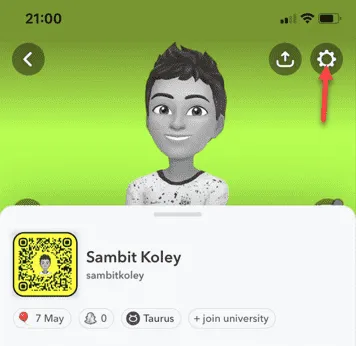
Passo 4 – Abra a opção “ Memórias ”.
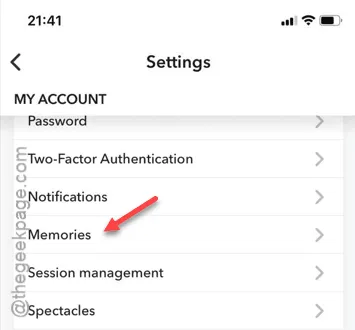
Etapa 5 – Quando você chegar à página Memórias, veja o status da opção “ Progresso do backup ”. Se disser ‘Concluído’, não há mais nada para você fazer. Todas as suas memórias são sincronizadas na nuvem.
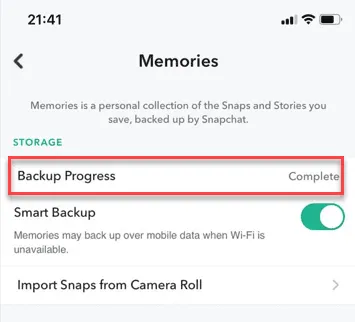
Etapa 6 – Certifique-se de ativar a opção “ Backup Inteligente ”.
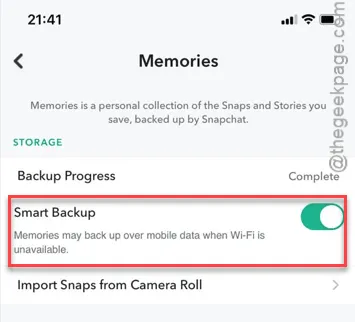
Depois de ativar o recurso Backup Inteligente, o Snapchat fará backup automaticamente das suas memórias do Snapchat.
Dessa forma, suas memórias serão sincronizadas na nuvem, mesmo quando você estiver usando dados móveis.
Correção 5 – Conecte-se a uma rede Wi-Fi
O Snapchat geralmente carrega as memórias quando você está usando Wi-Fi. Então, se as memórias do Snapchat não estiverem sendo sincronizadas enquanto você estiver usando os dados móveis, você pode mudar para um Wi-Fi.
Dessa forma, todas as Memórias enfileiradas serão carregadas para a nuvem automaticamente.
Mais tarde, você pode verificar a condição atual nas configurações de Memórias –
Snapchat Settings (⚙) > Memories
Verifique o ‘ Progresso do backup ‘ lá –
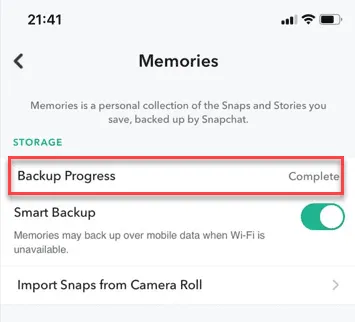
Espero que essas correções tenham ajudado você a resolver o problema.



Deixe um comentário